Publicitate
În epoca de difuzare a muzicii în care totul este clasificat și căutabil în câteva secunde, s-ar putea să nu te gândești prea mult la metadate. Dar oricine are o colecție de muzică cunoaște durerea de a încerca să gestioneze o bibliotecă slab etichetată.
Acesta este motivul pentru care un editor de etichete muzicale este esențial - iar MP3tag este cel mai bun în afaceri. Să luăm la cunoștință ce are de oferit MP3tag și cum să îl utilizăm eficient.
De ce să folosiți un editor de etichete muzicale?
În cazul în care nu știți, MP3 (și alte formate de fișiere audio) acceptă diverse metadate. Metadatele se referă la informațiile păstrate despre date; în cazul muzicii, aceasta include artistul, albumul, anul lansării, genul și informații similare.
Este important să rețineți că metadatele sunt complet separate de numele fișierului. Puteți avea un fișier MP3 numit The Beatles - Come Together.mp3 care are zero metadate. În acest caz, singurul mod în care trebuie să identificați piesa este numele fișierului. Aceasta devine o încurcătură într-o listă de redare și nu vă oferă o modalitate bună de a organiza piese după artiști, genuri sau altele similare.
Muzica pe care o cumpărați din surse precum iTunes sau Amazon Music vine probabil cu etichetele corespunzătoare. Dar un editor de etichetare este încă vital pentru muzica descărcată din alte surse, permițându-vă să remediați erorile etc.
Noțiuni introductive cu MP3tag
Descarcă MP3tag de pe site-ul său oficial să înceapă. Instalatorul este simplu, fără prostii de care să vă faceți griji. Software-ul este disponibil oficial doar pentru Windows, dar site-ul include instrucțiuni de rulare pe MacOS prin Wine.
În ciuda numelui său, MP3tag funcționează cu mulți alte formate de fișiere audio Cele mai frecvente 10 formate audio: Care ar trebui să folosești?Știți despre MP3, dar despre AAC, FLAC, OGG sau WMA? De ce există atât de multe formate de fișiere audio și există cel mai bun format audio? Citeste mai mult . Este compatibil cu AAC, FLAC, OGG, WMA și multe altele.
După ce ați instalat MP3tag, veți fi întâmpinat cu interfața sa principală. Mai întâi, ar trebui să spuneți MP3tag în ce director doriți să lucrați. Acesta va fi probabil al tău Muzică folderul implicit, dar îl puteți schimba prin File> Change Directory sau Ctrl + D comenzi rapide.
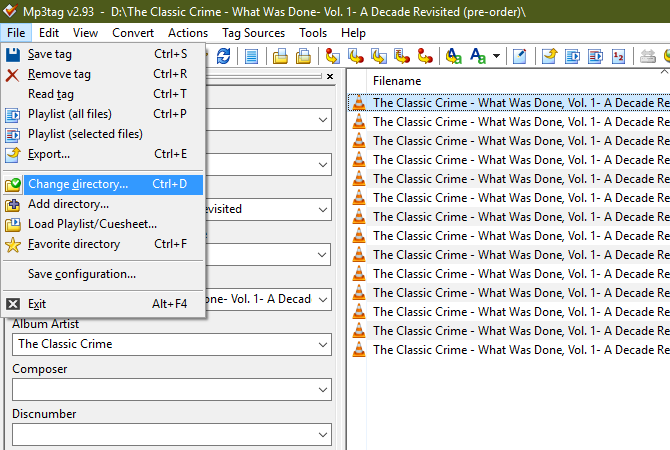
După ce ați făcut acest lucru, MP3tag va afișa toate fișierele muzicale din folderul respectiv, cu informațiile despre metadate, în panoul principal. Acest lucru poate deveni copleșitor, așa că este o idee bună să lucrezi mai întâi la un singur album sau artist până când obții un singur disc.
Etichetare MP3 de bază cu etichetare audio
Dacă trebuie să etichetați doar câteva fișiere, puteți utiliza utilitățile simple ale MP3tag. Faceți clic pe o pistă din lista panoului principal și veți vedea că etichetele sale de bază apar în bara laterală din stânga. Dacă nu vedeți acest lucru, comutați Vizualizare> Panou Tag sau apăsați Ctrl + Q.
În acest panou, veți vedea unele etichete comune, cum ar fi: Titlu, Artist, Album, An, și gen literar. Pur și simplu faceți clic pe fiecare din aceste câmpuri și introduceți informațiile dorite. Rețineți că MP3tag vă permite, de asemenea, să adăugați artă de album. Faceți clic dreapta pe arta curentă și alegeți Extrageți capacul pentru a-l prelua din fișiere dacă este disponibil sau Adăugați capac pentru a seta orice imagine ca copertă.
Fiecare câmp are și el și intrări în lista verticală Utilizare a pastra pentru a lăsa una sau mai multe valori la fel în timp ce le schimbați pe altele.
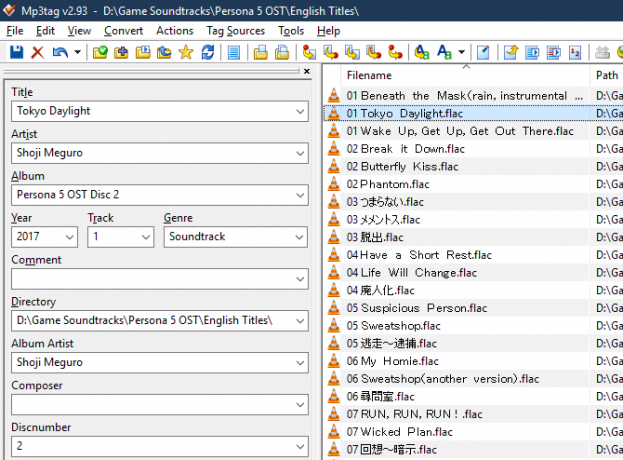
Dacă doriți să modificați etichetele pentru mai multe melodii (de exemplu, selectarea tuturor pieselor dintr-un album, astfel încât să nu fie necesar să introduceți numele albumului de mai multe ori), puteți utiliza aceleași taste ca în File Explorer. hold Ctrl pentru a selecta mai multe fișiere sau selectați un fișier și apăsați-l Schimb în timp ce faceți clic pe o secundă pentru a selecta fiecare articol dintre ele. De asemenea, puteți apăsa Ctrl + A pentru a selecta totul la vedere.
Când selectați mai multe piese, MP3tag va popula mai multe câmpuri cu. Acest lucru vă împiedică să schimbați în mod accidental câmpuri unice; de exemplu, poate doriți să setați la fel An pentru toate piesele dintr-un album, dar lăsați fiecare Titlu așa cum a fost.
Comportament de economisire MP3tag
Înainte de a vă deplasa pe o altă piesă, este important să rețineți că, în mod implicit, trebuie să salvați etichete în MP3tag înainte de a trece la un alt fișier. Dacă efectuați modificări pe o pistă și faceți clic pe altul fără a lovi Salvați pictogramă în colțul din stânga sus (sau lovind Ctrl + S), veți pierde acele modificări.
Pentru a schimba acest comportament, deschideți Instrumente> Opțiuni și selectați tasta Etichete categorie din panoul din stânga. Bifează caseta etichetată Salvați etichetele când utilizați tastele săgeată / un singur clic de mouse iar MP3tag va salva automat toate modificările atunci când treceți pe o altă piesă.
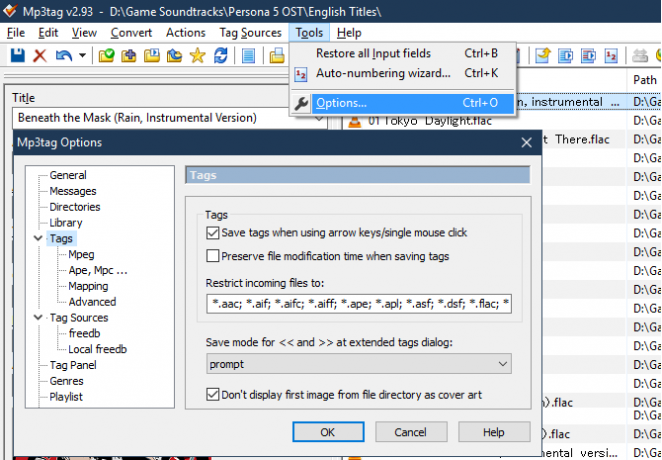
Aveți grijă să economisiți modificările accidentale atunci când utilizați această opțiune.
Personalizați panoul de etichete
În mod implicit, probabil că panoul de etichete conține anumite câmpuri pe care nu le utilizați cu adevărat. Puteți elimina etichetele inutile și adăuga altele făcând clic dreapta în interiorul panoului și lovind Personalizează.
Aici veți vedea casele de selectare pentru a dezactiva oricare dintre câmpurile încorporate. Faceți dublu clic pe unul pentru a-i schimba numele, valoarea implicită și dimensiunea. Selectează Nou pictogramă pentru a adăuga un câmp suplimentar.
Va trebui să derulați prin Camp dropdown pentru a alege unul. Aceasta conține tone de opțiuni, dintre care multe nu sunt atât de utile (majoritatea oamenilor probabil nu își clasifică melodiile în funcție de BPM). Alege un Nume, Valoare implicită, și Dimensiunea câmpului, apoi apăsați O.K să o adăugăm.
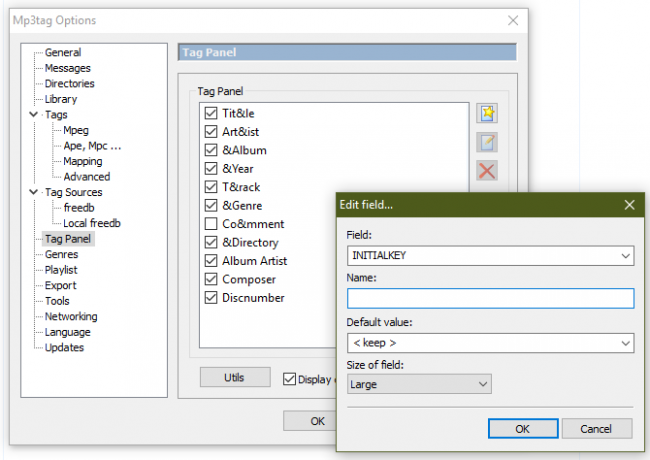
Utilizați săgețile din partea stângă jos a acestui panou pentru a le rearanja oricât doriți. Clic O.K în Opțiuni fereastră când ați terminat pentru a aplica modificările.
Etichetare audio avansată MP3tag
Cele de mai sus vor funcționa bine pentru editarea rapidă a etichetelor. Dar dacă intenționați să utilizați MP3tag des, ar trebui să vă familiarizați cu funcțiile mai puternice care vă vor economisi timp.
acţiuni
lui Mp3tag acţiuni vă permite să creați acțiuni predefinite pe care le puteți aplica grupurilor de fișiere. De exemplu, puteți crea o acțiune pentru normalizarea valorificării sau standardizarea prescurtărilor comune, cum ar fi ispravă și Oferind la feat.
Selectați una sau mai multe piese pentru a începe, apoi mergeți la Actiuni> Actiuni sau apăsați Alt + 6. Aici veți vedea câteva grupuri de acțiune implicite. Faceți dublu clic pe una pentru a vedea acțiunile individuale pe care le conține sau apăsați pe Nou buton pentru a crea propriul grup. Dă-i un nume, apoi lovește Nou din nou pentru a începe să creeze acțiuni în ea.
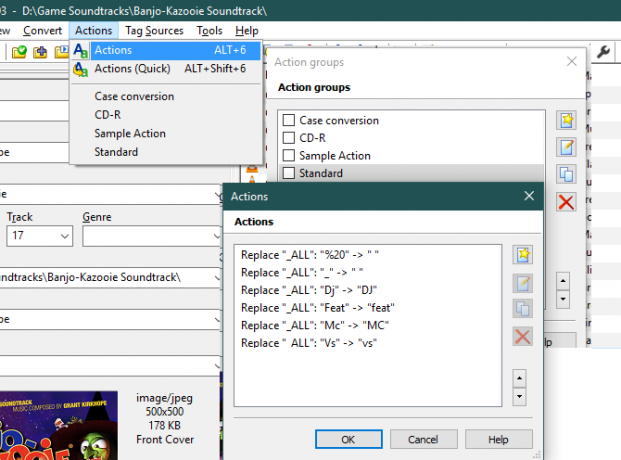
Puteți alege dintr-o listă derulantă de acțiuni. Acestea includ conversia cazurilor, eliminați câmpurile, a inlocui, și altele. Trebuie să accesați multe lucruri, inclusiv expresii obișnuite dacă sunteți într-adevăr avansat. Verifică Pagina de ajutor a MP3tag-ului pe Acțiuni pentru descrierea fiecărei opțiuni.
Pentru a rula o acțiune o dată fără a crea un grup, alegeți Acțiuni> Acțiuni (rapid) sau apăsați Alt + Shift + 6.
Etichete import
Adesea, nu trebuie să faceți ridicarea grea a introducerii manuale a informațiilor despre piese de unul singur. MP3tag acceptă importul de etichete din bazele de date online, ceea ce este foarte util.
Pentru cele mai bune rezultate, ar trebui să aveți un album întreg selectat, cu melodiile în ordinea originală a albumului. Apoi apasa Surse de etichetă> freedb. În meniul rezultat, alegeți determinați din fișierele selectate.
Dacă găsește o potrivire, veți vedea o fereastră nouă cu informațiile despre etichetă importate. Este înțelept să trecem în revistă mai întâi. Deoarece Freedb este un serviciu deschis, nu există nicio garanție că cine a adăugat etichetele le-a primit complet corect.
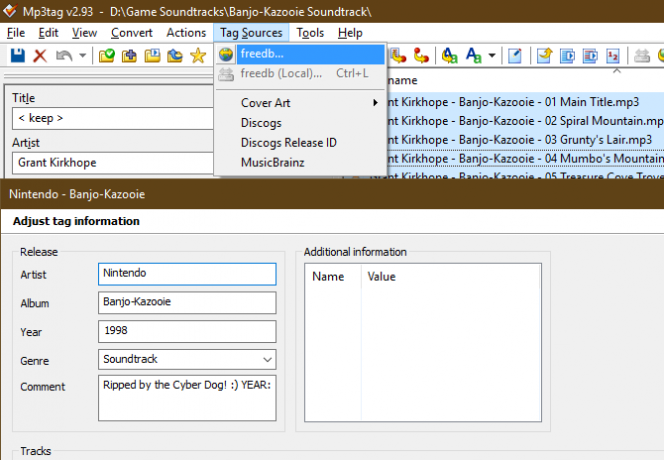
Examinați informațiile importate și faceți toate modificările necesare. După ce ați terminat, faceți clic pe O.K și veți salva etichetele în muzica dvs.
Uneori, meciul automat cu Freedb nu va funcționa corect. În caz că se întâmplă acest lucru, vizitați site-ul Freedb și executați manual o căutare. Găsiți albumul (dacă este acolo) în rezultatele căutării și extindeți-l. Copiați Disc-ID câmp și notați genul listat.
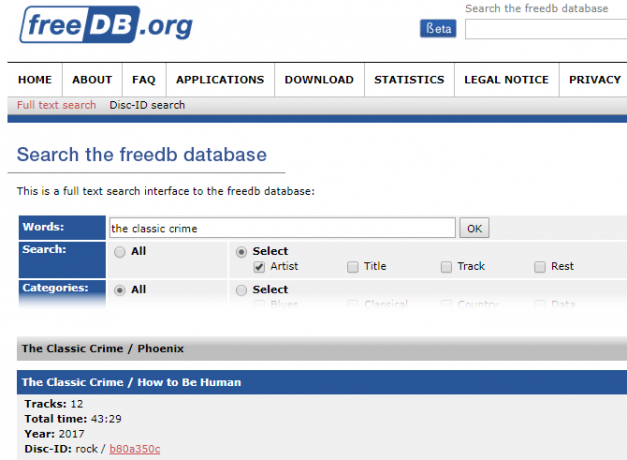
Apoi în MP3tag, selectați din nou piesele și alegeți Surse de etichetă> freedb, dar de data aceasta, selectați tasta introduce opțiune. Inserați valoarea ID pe care ați copiat-o mai devreme și asigurați-vă că Categorie este setat corect. Aceasta ar trebui să creeze informațiile despre etichetă, pe care le puteți importa.
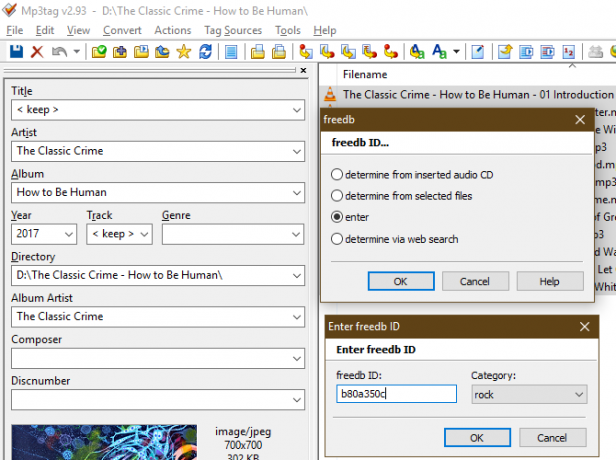
Conversii
Conversiile sunt extrem de utile când aveți informații deja în numele fișierului sau în etichete, dar nu sunt în locurile potrivite. Puteți utiliza aceste instrumente pentru a muta cu ușurință aceste date pentru a importa etichete din nume de fișiere, crearea de noi nume de fișiere din etichete și multe altele.
Rețineți că toate acestea folosesc semne procentuale în jurul unei etichete ca deținător de loc. De exemplu, pentru albumul Thriller al lui Michael Jackson, % artist% -% track%% title% va apărea ca. Michael Jackson - 04 Thriller. Clic previzualizare pentru a vă asigura că îl aveți chiar înainte de a face clic O.K pentru a salva conversia. Amintiți-vă că puteți utiliza Ctrl + Z pentru a anula orice greșeli pe care le faceți.
Selectați una sau mai multe piese pentru conversie, apoi alegeți una dintre următoarele opțiuni sub Conversie intrare în bara de instrumente:
- Etichetă - nume de fișier vă permite să creați un nou nume de fișier bazat pe etichetele sale. Este util dacă numele dvs. de fișier curent este dezordonat și doriți să faceți un nou șablon, similar cu exemplul de mai sus. În mod evident, acest lucru este cel mai bine făcut după ce ați obținut etichetele setate corect.
- Utilizare Nume fișier - Etichetă pentru a popula etichete pe baza numelui de fișier curent. Acest lucru vă împiedică să introduceți unele informații de mână dacă nu le puteți importa și este deja în numele fișierului. Va trebui să se potrivească marcajelor de formatare a numelui de fișier pentru a se potrivi fișierelor dvs. pentru ca MP3tag să le poată utiliza.
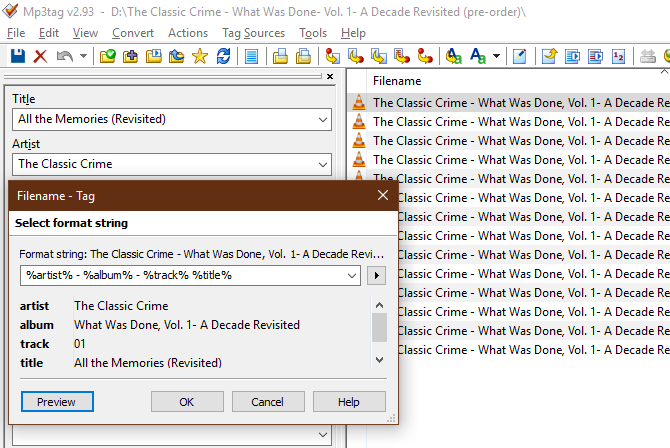
- Utilizare Denumire fișier - Nume fișier să preia elemente din numele de fișier existent și să le transforme într-unul nou. De exemplu, dacă aveți (ARTIST - ALBUM) 01 TITLUL - ANUL și doriți să schimbați comanda, pur și simplu folosiți %1 pentru primul element, %2 pentru al doilea și așa mai departe. Deci ai putea folosi %3 – (%1 – %4) a obține 01 - (ARTIST - TITLUL).
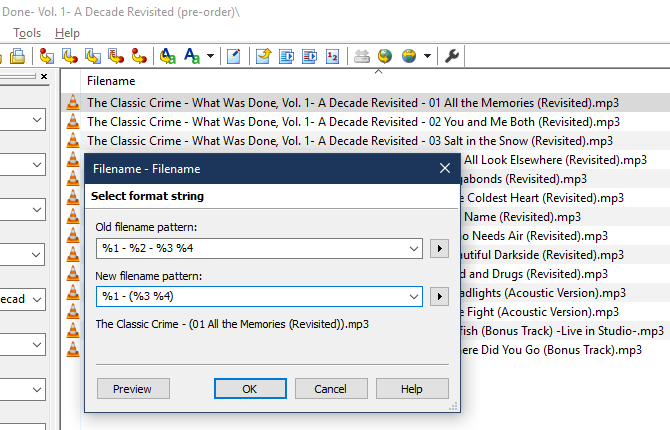
- Fișier text - Etichetă vă permite să importați un fișier text și să folosiți valorile sale ca etichete. Pentru majoritatea utilizatorilor, acest lucru nu este la fel de util ca celelalte opțiuni.
- In cele din urma, Etichetă - Etichetă vă permite să copiați conținutul unui câmp în altul. Din nou, acesta nu este la fel de util, dar îl puteți folosi pentru a copia cu ușurință Artist câmp la Artistul albumului câmp, de exemplu.
La fel ca și alte funcții, puteți face multe dintre conversii. Aruncă o privire la Pagina de ajutor a MP3tag la conversie pentru mai multe îndrumări.
MP3tag este un editor de etichete muzicale obligatorii
După cum am văzut, MP3tag este un instrument puternic pentru editarea etichetelor muzicale. Numeroasele sale funcții îl fac la fel de grozav pentru utilizatorii casual ca și cei care își etichetează muzica tot timpul. Păstrați-o în jurul pentru următoarea dată când trebuie să corectați unele etichete.
Și dacă nu aveți o colecție de muzică locală, iată cum să convertiți CD-urile și casetele vechi în MP3 Cum se convertesc CD-uri, casete și MiniDisc în MP3Dacă aveți CD-uri vechi, casete, MiniDisc sau înregistrări de vinil de care doriți să scăpați, este timpul să vă digitalizați colecția. Iată tot ce trebuie să știți. Citeste mai mult .
Ben este redactor adjunct și managerul postului sponsorizat la MakeUseOf. El deține un B.S. în Computer Information Systems de la Grove City College, unde a absolvit Cum Laude și cu Onoruri în marea sa. Îi place să-i ajute pe ceilalți și este pasionat de jocurile video ca mediu.

